Kui soovite õppida, kuidas oma arvutis või mobiiltelefonis Google Mapsis nööpnõela visata, lugege seda samm-sammult juhendit edasi.
Google Maps on elupäästja, sest see aitab meil hõlpsalt ühest kohast teise navigeerida. Kuid see pole ainult see" Rakendusel on ka hulk muid lahedaid funktsioone. Üks neist on võimalus asetada nööpnõel Google Mapsi.
Nööpnõela viskamine Google Mapsis on suurepärane funktsioon, kui proovite kellelegi öelda, kuidas leida koht, millel puudub aadress, või kui rakenduses olev aadress pole päris täpne.
Järgides selles artiklis esitatud juhiseid, saate teada, kuidas kiiresti Google Mapsi nööpnõela visata. Selle funktsiooni abil saate asukohta jagada, kohandatud sildi luua või isegi nööpnõela asukoha Google Mapsi salvestada.
Kuidas nööpnõela mobiilis Google Mapsis maha visata.
Nööpnõela kukutamine mobiilseadmes või tahvelarvutis Google Mapsi rakendusele on käkitegu. Ja parim osa on see, et see on sama lihtne nii Androidis kui ka iOS-is. Seda saab teha järgmiselt.
1. Avage oma mobiilseadmes Google Mapsi rakendus.
2. Sisestage otsinguribale asukoha aadress või piirkond, kuhu soovite nööpnõela visata.
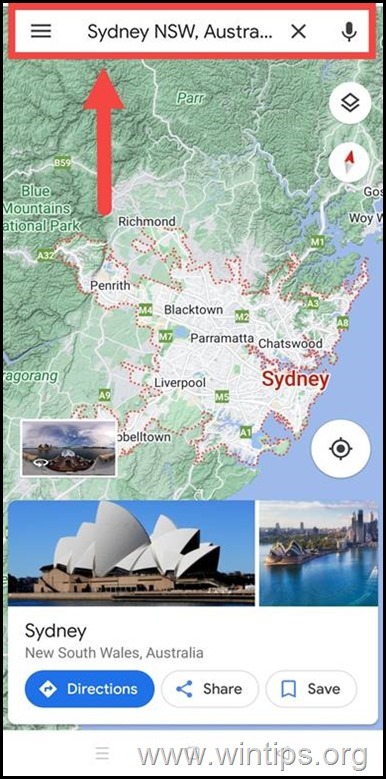
3. Kui olete asukoha leidnud, vajutage ja hoidke sõrme Google'i kaardil kohas, kuhu soovite nööpnõela visata.
4. A Punane Kaardile ilmub nööpnõel ning ekraani allossa ilmub kaart aadressi ja kohanimega.
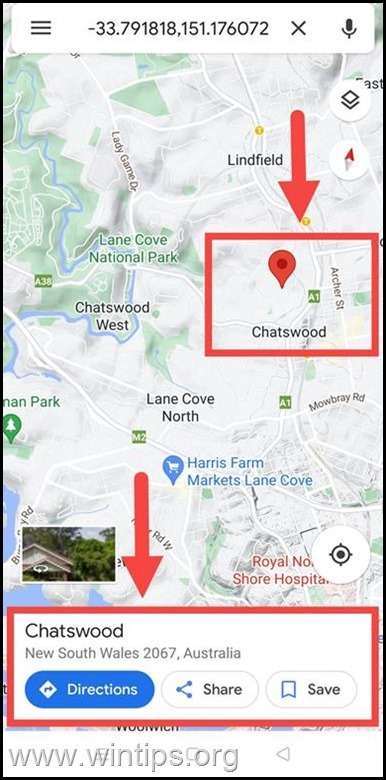
5. Vabastage sõrm ekraanilt ja nööpnõel jääb paigale. Nüüd saate puudutada nööpnõela, et saada rohkem teavet asukoha kohta, saada juhiseid või salvestada ja jagada nööpnõela täpset asukohta teistega.
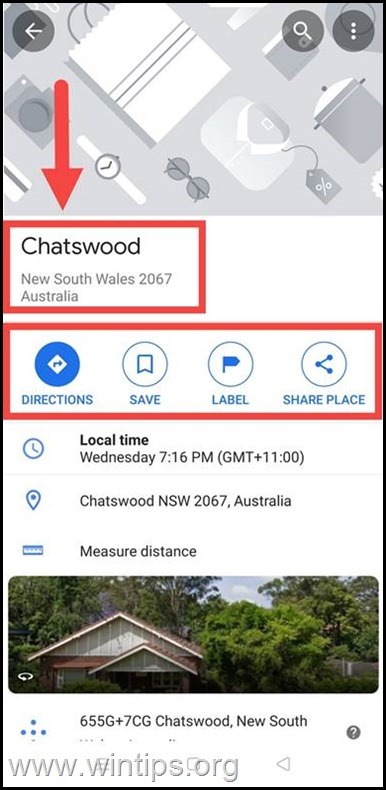
Kuidas eemaldada nööpnõel töölaual Google Mapsis.
Nööpnõela viskamine Google Mapsi töölauaversioonile on üsna sarnane mobiiltelefoniga.
1. Avage oma brauseris Google Maps.
2. Sisestage otsinguribale aadress/asukoht, mida soovite Google Mapsis vaadata ja millele soovite nööpnõela visata.
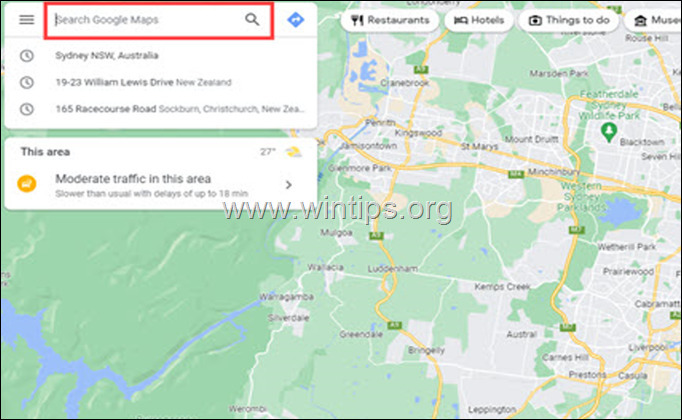
3a. Kui näete Google Mapsis teid huvitavat piirkonda, leidke täpne koht, kuhu soovite nööpnõela visata, ja klõpsake sellel (1).
3b. Pärast klõpsamist ilmub kaardile väike hall nööpnõel ning ekraani allserva ilmub kaart aadressi, kohanime ja GPS-koordinaatidega. Valitud asukoha kohta lisateabe saamiseks klõpsake aadressikaardil (2).
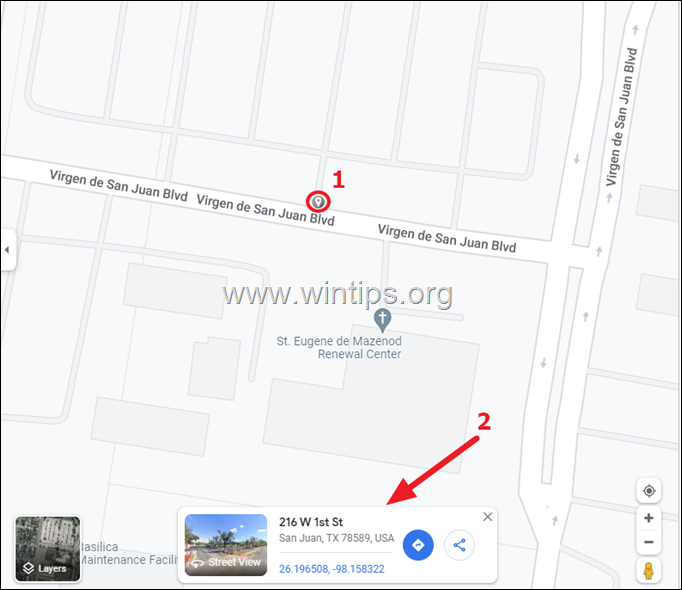
4. Pärast ülaltoodud toimingute tegemist ilmub valitud asukohta punane nööpnõel ja ekraani vasakus servas näete kõike saadaolevat teavet valitud aadressi kohta koos juhiste hankimise, valitud aadressi salvestamise või asukoha jagamise valikutega teised.
● Salvestage PIN-kood: kui salvestate nööpnõela, on see nagu selle asukoha järjehoidja hoidmine. Sellele pääsete hiljem juurde vaid mõne puudutusega. Salvestatud nööpnõelad leiate lehelt "Lemmikud," "Tärniga tähistatud kohad" ja "Tahad minna" loendid armatuurlaual. Või saate luua oma loendid, külastadesSalvestatud" jaotises rakenduses. See on asjata!
● Lisage silt: saate asukoha salvestada, märgistades selle enda valitud sildiga. Lisaks sünkroonitakse kõik teie andmed seadmete vahel, nii et pääsete neile kõikjalt juurde. Nii saate hõlpsalt jälgida kõiki salvestatud kohti ja te ei pea kunagi muretsema andmete kaotamise pärast.
● Jagage nööpnõela asukohta: asukohanõela jagamine kellegi teisega on imelihtne. Lihtsalt puudutage Google Mapsi mobiiliversioonis ikooni „Jaga”. Töölauaversioonis saate asukohta Facebookis või Twitteris jagada, klõpsates menüüs ikoonidel. Nii lihtne see ongi!
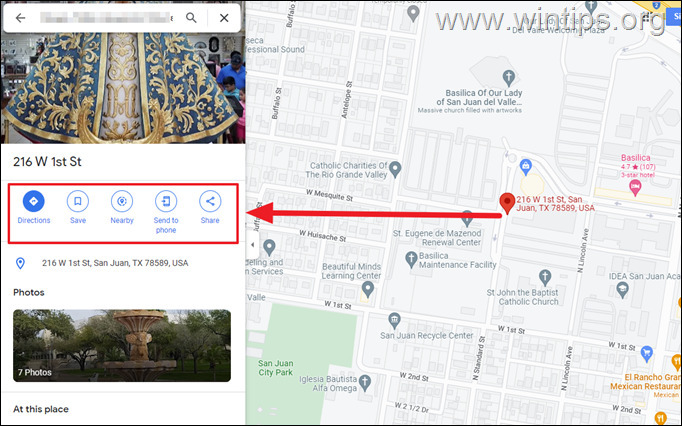
5. Lisaks on punasel nööpnõelal paremklõpsamisel mõned lisavalikud, näiteks täpsete GPS-koordinaatide vaatamine, kaardi printimine, ettevõtte lisamine jne.
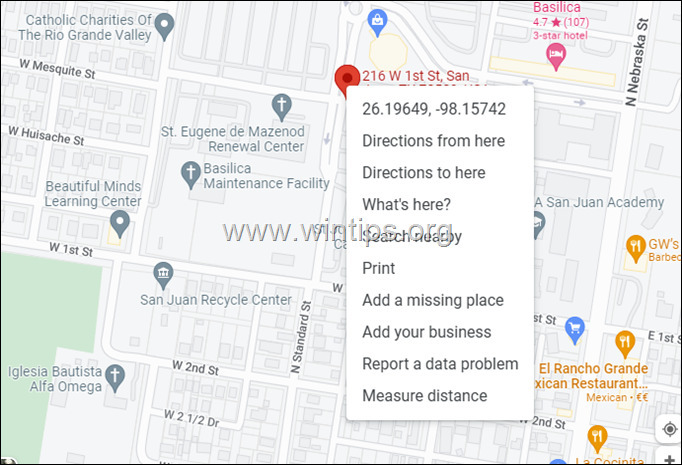
See on kõik! Andke mulle teada, kas see juhend on teid aidanud, jättes oma kogemuse kohta kommentaari. Palun meeldige ja jagage seda juhendit, et teisi aidata.